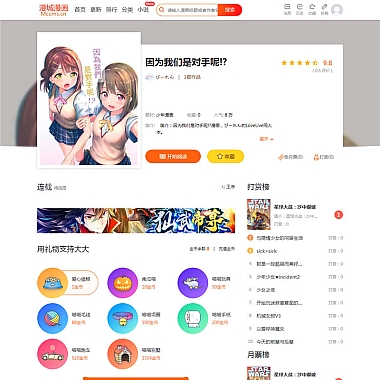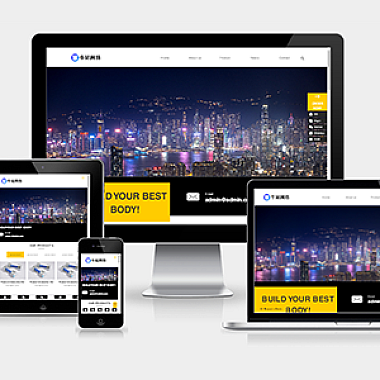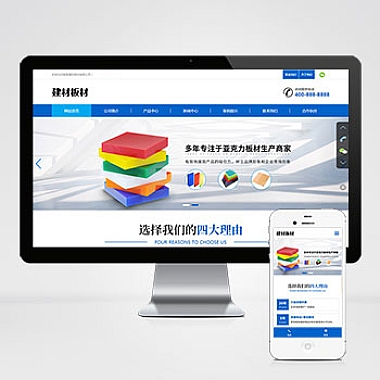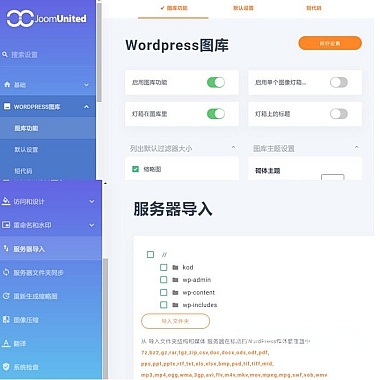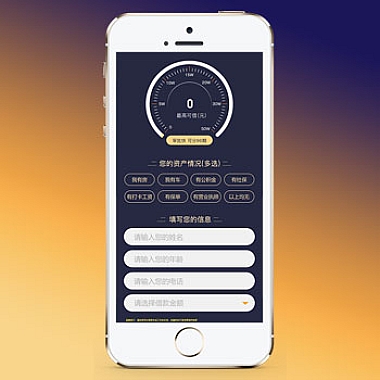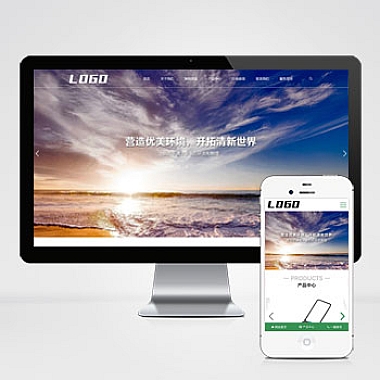403 Forbidden错误是指在访问某个网页时,服务器拒绝了用户的请求。这种错误通常是由于权限问题、配置错误或者服务器设置的限制导致的。介绍一些常见的解决方法,帮助您解决403 Forbidden问题。
1. 检查URL是否正确
您需要确保您输入的URL是正确的。在浏览器中输入的URL应该包含正确的域名和路径。如果URL错误,服务器将无法找到您请求的资源,从而返回403 Forbidden错误。您可以尝试重新输入URL或者从其他途径获取正确的URL。
2. 清除浏览器缓存
浏览器缓存可能会导致403 Forbidden错误。您可以尝试清除浏览器缓存,然后重新加载网页。不同浏览器的清除缓存方法略有不同,您可以在浏览器的设置中找到清除缓存的选项。清除缓存后,尝试重新加载网页,看是否能够解决问题。
3. 检查文件和文件夹权限
403 Forbidden错误通常是由于文件和文件夹的权限设置不正确导致的。您可以通过以下步骤检查文件和文件夹的权限:
1. 在文件资源管理器中找到您要访问的文件或文件夹。
2. 右键单击该文件或文件夹,选择“属性”选项。
3. 在属性窗口中,找到“安全”选项卡。
4. 确保您的用户账户具有适当的权限,例如读取和执行权限。
5. 如果您没有足够的权限,可以尝试添加您的用户账户到权限列表中,或者联系系统管理员获取权限。
4. 检查服务器配置
403 Forbidden错误还可能是由于服务器的配置错误导致的。您可以联系网站管理员或者服务器管理员,询问是否有任何限制或者配置错误。他们可能需要检查服务器的访问控制列表(ACL)、防火墙设置或者其他安全设置,以确定是否有任何限制导致403 Forbidden错误。
5. 检查代理服务器设置
如果您正在使用代理服务器访问网页,那么403 Forbidden错误可能是由于代理服务器的设置问题导致的。您可以尝试取消使用代理服务器,直接连接到互联网,然后重新加载网页。如果问题解决了,那么您可以尝试重新配置代理服务器,或者联系代理服务器的管理员寻求帮助。
6. 检查防火墙设置
防火墙可能会阻止您访问某些网页,从而导致403 Forbidden错误。您可以检查您的防火墙设置,确保没有禁止您访问该网页的规则。如果您不确定如何操作,请联系您的系统管理员或者防火墙供应商寻求帮助。
7. 检查网站是否关闭
有时候,403 Forbidden错误可能是由于网站关闭或者维护导致的。您可以尝试访问其他网站,看是否能够正常访问。如果其他网站也无法访问,那么可能是您的网络连接出现了问题,您可以尝试重新连接网络或者联系您的网络服务提供商。
8. 尝试使用其他浏览器或设备
如果您仍然无法解决403 Forbidden错误,您可以尝试使用其他浏览器或者设备访问网页。有时候,某些浏览器或者设备可能与特定网站不兼容,导致403 Forbidden错误。您可以尝试使用其他浏览器,或者在其他设备问网页,看是否能够解决问题。
以上是一些常见的解决403 Forbidden问题的方法。希望能够帮助您解决403 Forbidden错误,顺利访问您需要的网页。如果问题仍然存在,建议您联系网站管理员或者服务器管理员,获取更多的帮助和支持。